Dopo la travolgente ondata di successo creata dalla precedente guida definitiva per installare Leopard su un normale PC, è finalmente arrivato l’aggiornamento che molti cercavano. Tutti coloro che mi hanno scritto commenti, e-mail e segnalazioni di ogni genere e tipo riguardo questo cliccatissimo argomento, potranno finalmente essere felici.
Eccolo qui! Pronto per essere divorato. La goduria di provare ad effettuare un hack vero e proprio sta per ritornare. Testare appieno le numerose novità che Apple ha introdotto in Snow Leopard senza la necessità di comprare un costoso iMac o MacBook.
Partiamo subito! Clicca sulla pagina “2” qui in basso per leggere la guida 😉

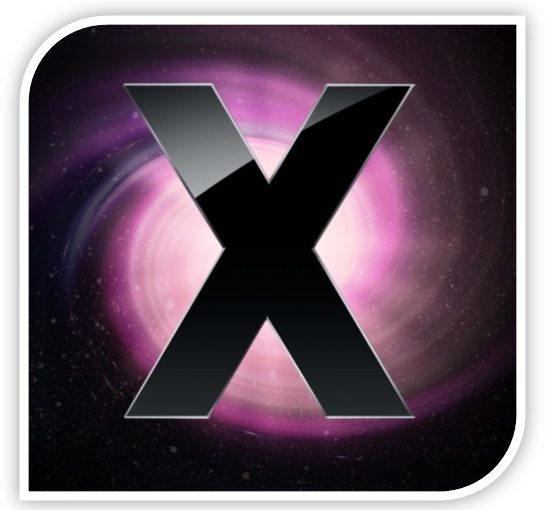

@fabio: Su quale hardware stai provando ad installare Snow Leopard? Prova a scaricare la nuova Hazard 10.6.6.
Dovrebbe risolvere problemi del genere.
ciao sniper non riesco ad arrivare alla schermata di installazione normalmente mi da una mela cn il divieto se provo i “-v” da sempre “still waiting for root device grazie anticipatamente per l’aiuto
ciao sniper ho installato la 10.6.6 ma anche cambiando varie configurazioni non parte.
si installa tranquillamente ma poi dando i vari comandi (-v,-x,-s,-f,-F ogni volta seguiti da cpus=1 busratio=21 ) rimane fermo sulla schermata grigia con la mela e la rotella ke gira gira gira.
cavolo selezionando video info dal chameleon sembra ke mi riconosca la ati 5470 perché mi da le varie risoluzioni.
come faccio a farlo partire? dai manca poco.
ciao la tua guida è ottima solo che ho riscontrato un problema: il caricamento all’avvio di leopard si blocca e non va avanti come mai?
@Simon: Ho visto alcuni video con gente che faceva girare Snow Leopard tranquillamente sul tuo stesso Dell.
Cercando un po’, credo bisogna utilizzare nel tuo caso un CD di boot (ne trovi uno qui) per fare avviare l’installazione.
In pratica, inserisci questo CD, accendi il PC, togli il CD, metti il DVD Hazard 10.6.2 (o il nuovo 10.6.6) ed installa Snow Leopard. Trovi qui maggiori info.
Invece, l’installazione in sé dovrebbe essere identica.
Fammi Sapere 😉
[P.S.: Se vuoi postare una immagine, caricala su Imageshack e poi copia l’indirizzo]
grazie ma non ho nessuna delle suddette voci nel bios e non vorrei virtualizzarlo perché diventerebbe troppo lento, qualche atro con siglio ho letto di tanti che lo hanno installato su m1330 ma non capisco come farlo partireho anche una foto dello schermo fermo al kernel panic se mi date un indirizzo mail ve la invio
@Simon: Verifica che le impostazioni del BIOS siano settate così come scritto qui.
Se proprio non riesci a risolvere, allora ti consiglio di virtualizzare il sistema. Ecco qui la guida 😉
salve io ho problemi per l’installazione di snow leopard di hazard versione 10.6.2 su un dell m1330 all’avvio anche con i comandi -v ecc ecc mi da sempre un kernel panic, qulache consiglio?
@Silvio: Grazie mille per la tua ottima spiegazione. Non la conoscevo 😉
Grazie anche per la prima news, ovvero l’arrivo di Hazard 10.6.6, che al momento è valida solo per Intel.
Fammi sapere se hai bisogno di aiuto 😉
Ciao sniper sai ke scrivo se ho novità-
Bene ne ho 2.
1: è uscita la hazard 10.6.6.sicuramente l’avrai visto anke tu. ho letto ke se si ha un kernel panic bisogna usare IOATA family.ppf.
non ho ben capito come patchare il dvd ma ci riusciremo credo.
2: sono riuscito a crearmi un HD esterno avviabile con dentro l’installer si SL 10.6.2.
l’utilità è quella di non sprecare un sacco di dvd per masterizzare varie versioni di leopard o snow leopard. (hazard,iatkos,universal,ecc.)
uso il tuo blog per aiutare chi lo volesse dato che solo cosi si fanno passi in avanti.
l’unico vincolo è di avere un mac o hackintosh funzionante per utilizzare disk utility.
credo che un amico con un mac lo abbiamo tutti.bene chiedamogli di lasciarcelo usare per mezzora senza alcun rischio per i suoi HD.
1°: aprire disk utility e selezionare il nostro HD esterno (selezionare l’HD non eventuali partizioni) tasto dx per le opzioni e scegliere partiziona.
dal menu a tendina scegliere 1 o piu partizioni.
io ne ho fatte 4 per vedere se riesco a metterci l’installer di W7 e XP e altri dati.
selezionare la prima e scegliere file system (mac os esteso journaled)
poi tasto opzioni scegliere tabella partizione guid.
date ok e in pochi secondi avrete l’HD pronto.
Ora scaricate un chameleon pcefi 10.5 o 10.6 vanno bene entrambi.
appena si avvia l’installazione date tutti gli Ok ATTENZIONE scegliendo però di installarlo nella partizione creata prima occhio a non installarlo sull mac del vostro amico.potreste perdere un amico.
Bene ad installazione ultimata montate la ISO o DMG del vostro hazard o iatkos che sia sulla scrivania del Mac in modo da avere l’icona disco gialla e nera per intenderci.
aprite utility disco selezionate la partizione nella quale c’è installato il chameleon cliccate su restore (ripristina)e trascinate come file sorgente la iso o dmg di SL e destinazione trascinare la pertizione in questione togliendo la spunta da “erase” se no vi cancella il chameleon.cliccate su restore e dopo 10 min circa il vostro HD è pronto per essere avviato dando al bios il comando di bootare da HD esterno.
spero sia chiaro il tutto.sembra complicato ma non lo è.
ciao a presto
@Silvio: Nessuna novità. Vedremo cosa verrà fuori nei prossimi giorni 😉
cavolo mi sembra strano che non riesca a far funzionare la parte video.
non ci devo giocare o altre cose col video.
ma almeno vedere cosa masterizzo.
poi vlc non parte coi video.
e tutto per un driver?
novità sulla hazard 10.6.6?
@Silvio: Di Hazard via USB non ne ho sentito parlare (ho provato una ricerca su Google ma non ho trovato nulla di utile), così come per la tua 5470 non ho trovato niente di interessante 🙁
Aggiornare su Mac è utile per la sicurezza, ma non è necessario più di quanto non lo sia in Linux o Windows. Questo è poi un caso particolare, in cui aggiornare è spesso difficile.
ciao sniper per ora niente-fermo sempre alla 10.6.2.
per favore prova a vedere se trovi qualcosa per la ati mobility 5470.
forse non serve aggiornare per forza.
sai se è possibile masterizzare su chiavetta o HD esterno la iso di hazard cosi da non sprecare un dvd?
ho provato passcape isoburner ma non masterizza l’installer di mac.
@Fede: Scusa il ritardo, il tuo commento era finito stranamente nello SPAM. In ogni caso, Snow Leopard non supporta tutte le schede di rete, motivo per cui sono molti i casi in cui la connessione via Wi-Fi risulta essere completamente bloccata.
Nel caso di assoluta necessità, è però possibile acquistare un adattatore Wi-Fi che supporta Snow Leopard.
@Lorenzo: Anche se la RAM è un po’ poca, credo comunque che con le patch AMD puoi installare Snow Leopard. Non so darti però la certezza, non avendo mai provato con queste configurazioni.
Fammi sapere 😉
@Mackie: Ottimo 😉
scheda madre asus M2A-VM HDMI, processore AMD 4800+, 1 gb di ram, 80 gb di HDD eide, masterizzatore sata.
Ciao!!! Ho risolto (al momento) facendo il modding del mio bios da 1.28 a 1.28 R2 per ASPIRE 5738G e disattivando l’opzione USB LEGACY!!! Quest’ultima bloccava l’avvio dell’installazione!!!! Per il momento tutto OK!!!! Poi vi farò sapere!!!!!
@Lorenzo: Quali altre caratteristiche ha il tuo PC?
@andytgl: Suppongo che fra questa e la prossima settimana se ne saprà qualcosa in più. In ogni caso, vi farò sapere tramite un breve articolo sulle news di questa versione 😉
ciao, sto installando leopard su scheda madre M2A-VM HDMI. avevo già provato con la versione 10.5.2, ma alla fine dell’ installazione rimaneva fermo.
a proposito Sniper, hai idea di quando Hazard rilascerà la versione 10.6.6? Sul suo sito c’è scritto che è imminente, ma ormai son passate quasi due settimane…
@Fede: Possono bastare 20GB 😉
@andytgl: Ottimo consiglio 😉
Ho letto in passato l’articolo su Geekissimo (c’ho anche scritto un paio di articoli lì 🙂 ).
consigli sulla dimensione della partizione? quanto pensate ci voglia?
Grazie Sniper
eheh infatti ho già un bel snow leopard virtualizzato! A proposito, ti consiglio di provare con VMware Player (che è gratuito): puoi installare direttamente un’immagine disco originale di SL (ehm dicaimo “vergine”, non modificata aggiungendoci app, kext&CO) e le prestazioni mi sembrano migliori rispetto a quelle con Virtualbox.
in più non dovendo apportare modifiche kernel, puoi aggiornarlo costantemente senza il minimo problema.
Qui c’è una guida che fa riferimento a VMware workstation, ma col player non cambia pressochè nulla.
Per esperienza ti consiglio di rinominare (ovviamente se non hai il DVD e lo scarichi da internet!) il file .dmg di snow in .iso (senza fare strane conversioni) in modo che vmware lo possa ben “digerire”.
@Mackie: Prova a cercare la tua configurazione su InsanelyMac o simili. In ogni caso, accertati che i parametri del BIOS siano settati come qui descritto 😉
@fedeChicchi: Il rischio è minimo. Per sicurezza, effettua un backup dei dati in un hard disk esterno (o qualunque dispositivo esterno) e deframmenta Windows (l’applicazione è “Utilità di deframmentazione dischi”).
Fammi sapere
@Silvio: Non conosco vie alternative alla modifica nel BIOS per impostare quel meccanismo hardware che è AHCI 🙁
@andytgl: Per le preferenze di boot, non ti so dire nulla. Ho cercato su google ma non ho trovato nulla sulla personalizzazione di PC EFI in quel senso 🙁
Riguardo al kext video che da problemi, rimuovilo pure da Windows con MacDrive. Per la risoluzione non conosco altri trucchetti.
Se comunque ritieni che con la mancata compatibilità possa darti problemi di utilizzo, allora ti consiglio di virtualizzare (in parole povere, installare Snow Leopard in Windows o Linux con un software) il sistema. Ecco la guida qui 😉
ma è vero che non funziona il wi-fi? in molti siti viene riportato questo difetto
Ciao!!! Io ho la stessa distro HAZARD che avete utilizzato nella guida, ma non riesco neanche ad installarlo mi si blocca subito all’avvio del DVD!!!!! Io ho un ACER ASPIRE 5738G!!! Ho provato diverse soluzioni anche ad aggiornare il bios all’ultima versione ma niente
grazie…ma facendo la partizione del disco non rischio di perdere i dati che ho sul pc? Grazie
ciao sniper sto provando e riprovando ma niente aggiornamento 10.6.4.
mi da sempre applesmcpdrc unknown device ecc. ecc.
ho letto che è capitato anche ad altri ma non sanno dirgli il motivo.
puo essere che non riesco a settare i bios per HD in ahci?
non ho l’opzione. sai come potrei fare?
cavolo mi sembra strano non poter visualizzare i dvd.non che mi sia indispensabile ma mi sembra che anche toast non funzioni senza la scheda grafica funzionante.
grazie e se posso essere utile in qualcosa dimmi pure. ciao Silvio
Grazie per la risposta di prima (che non avevo visto mentre scrivevo il post precedente!)
purtroppo ieri ho installato un kext (mi pare exotic QE etc enabler) che avrebbe dovuto rendere compatibile la mia scheda video (mobility radeon hd 2600) -che veniva letta da SL a volte come hd2600 a 256mb (anzichè 512)o a volte come quattromila-qualcosa (non ricordo che modello di preciso, ma della serie 4000!)- e ora SL si avvia ma lo schermo rimane nero!
pensavo di sistemare questo problema eliminando da windows (con MacDrive) il kext aggiunto.
PS sai se è possibile e come si può fare a modificare le preferenze di boot (vorrei che di default si avviasse Windows 7)?
PS2 avevo già provato ieri a impostare manulmente Graphics Mode ma ahimè nulla!
ancora grazie infinite per le tue puntuali e precise risposte!
Ciao Sniper
si sa qualcosa del rilascio della versione 10.6.6 di Snow Leopard da Hazard?
sul suo sito mi pare di capire che l’avrebbe pubblicato entro 1l 25 gennaio, ma non mi sembra che sia già disponibile…
Grazie!
@Pertico: Grazie a te per aver letto l’articolo 😉
Iscriviti ai Feed RSS per rimanere aggiornato 😉
@Andytgl: Per la risoluzione, prova questo trucco, conosciuto mentre tentavo l’installazione su macchina virtuale (guarda qui per la guida 😉 )
1. Avviare Snow Leopard;
2. Aprire /Library/Preferences/SystemConfiguration/com.apple.Boot.plist nell’editor di testo;
3. Digitare
<key>Graphics Mode</key>
<string>1280x1024x32</string>
1280x1024x32 – è la risoluzione. Digitare la risoluzione che più si adatta al nostro monitor;
4. Selezionare “Salva con nome” nell’editor di testo e salvarlo sul desktop o da qualche altra parte;
[Assicuriamoci di salvare con il “.plist“]
5. Copiare (o trascinare) il file dal desktop al com.apple.Boot.plist presente in /Library/Preferences/SystemConfiguration/ o /Extra, e dare l’OK per la sostituzione inserendo la password;
Fammi Sapere 😉
Sniper grazie per la risposta ma alla fine ho scoperto che bisognava aspettare un minuto in più e si sarebbe acceso! grazie mille per la splendida guida e per aver risposto alle domande! 😉
Mille grazie!
Tutto -o quasi!- funziona… Peccato per la scheda video, viene riconosciuta ma niente accelerazione nè risoluzione giusta!
@Pertico: Prova ad avviare Snow Leopard in modalità verbose da PC EFI. Scrivi quale errore viene fuori e, se si parla di un kext (o una dipendenza di un kext), entra in “Single Mode” e prova a cancellarlo.
Fammi Sapere 😉
@FedeChicchi: Certamente. Puoi scegliere quali sistema operativo avviare con PC-EFI. Basta seguire la guida 😉
@Lorenzo: Su quale hardware stai provando ad installare Snow Leopard? Prova a vedere se le impostazioni del tuo BIOS sono impostate come descritto qui.
@Luca: 😀
@Andytgl: Riguardo la scheda video, non so aiutarti. Puoi provare a cercare qui, vedi se trovi qualcosa di utile.
Riparare i permessi è una operazione consigliata (ed in certi casi necessaria) per accedere ai kext. Ovvero prima ripari i permessi, poi sistemi i kext e poi, per sicurezza, ripari di nuovo i kext.
Ciò evita problemi particolarmente fastidiosi dovuti a permessi male impostati, e non ai kext stessi come si pensa sempre 😉
p.s. sembra che tutto è caricato, ma lo schermo rimane azzurro, e poi si riesce a vedere solo metre premo il pulsante per spegnerlo..
ciao, vorrei sapere se poi una volta installato il leopard, posso passARE liberamente senza problemi a windows quando ne ho la necessità. Grazie
ciao sniper! sono l’amico di luca, il problema di cui ti avevamo parlato l’abbiamo risolto, e tutto era partito in maniera perfetta, ma poi, quando abbiamo riavviato il pc, snow si blocca e lo schermo diventa azzurro! hai qualche idea???
salve sono molto inesperta ma ho uin nuovissimo notebook dell’hp, il dv6 con processore intel i5, windows 7, scheda grafica NVIDA geforce GT 320M, 6GB di ram, e vorrei sapere se seguendo la procedura alla lettera posso mantenere i 2 sistemi operativi, ovvero windows 7 e leopard ed eventualmente scegliere quale utilizzare. Grazie